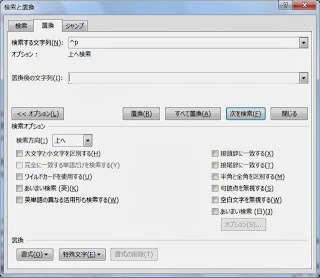VHDでトラブった時、たまたま更新プログラムが来ていた。インストールせずにシャットダウンしたかったので、方法を調べたので、メモ。
方法は簡単だった。
デスクトップ画面を選択中に、alt+F4を押すと、下記のようなウィンドウが出るので、「更新プログラムをインストールしてシャットダウン」ではなく、「シャットダウン」を選択する。
参考
http://www.microsoft.com/ja-jp/atlife/tips/archive/windows/tips/307.aspx